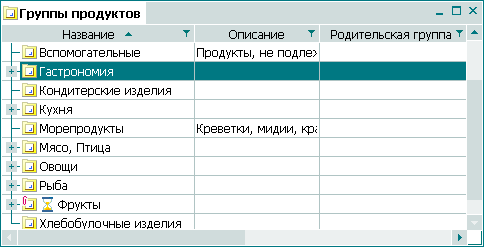В качестве примера будет рассмотрено создание группы продуктов, редактирование группы продуктов и удаление группы продуктов.
На первом этапе рассмотрим пример добавления новой группы продуктов. Допустим, требуется добавить группу продуктов
«Морепродукты».
Для этого откройте окно выбора справочника из главного меню: -> -> .
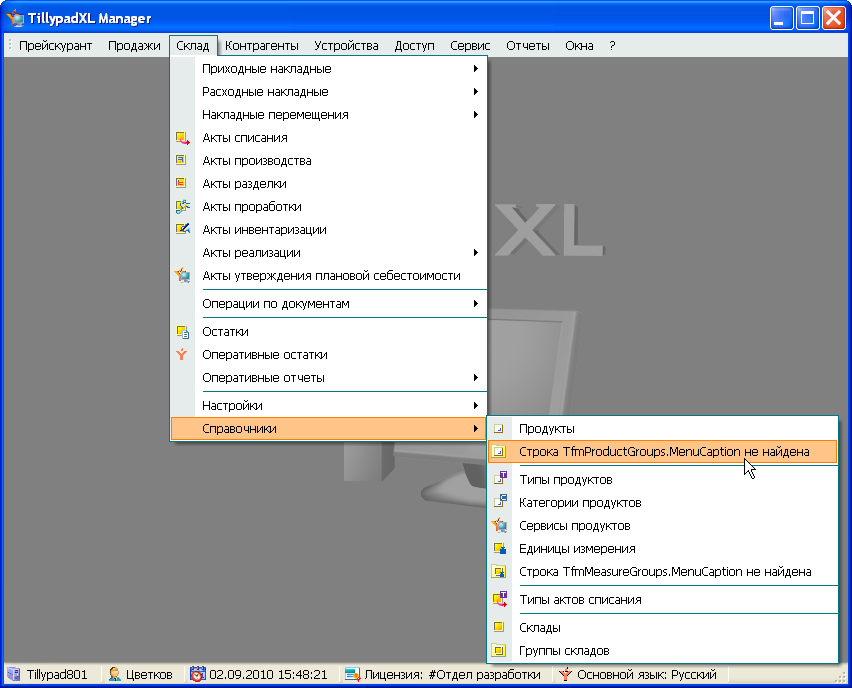
В результате будет открыто окно просмотра справочника продуктов. Для создания группы выберите в контекстном меню команду .

В результате откроется карточка добавления :
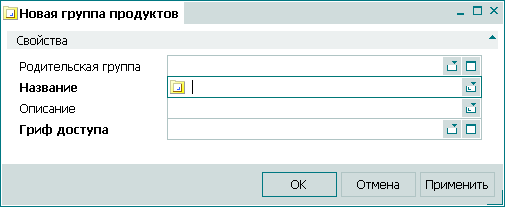
В соответствии с условием примера, введите название и описание группы продуктов в соответствующие поля карточки:
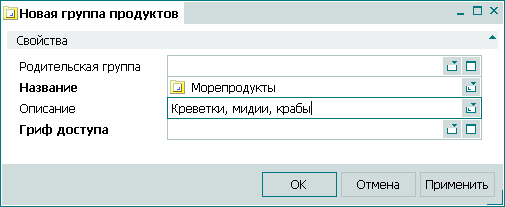
Для указания грифа доступа, присваиваемого создаваемой группе продуктов, откройте окно выбора грифа доступа и выделите в таблице элементов строку, содержащую название грифа доступа
«Продукты и группы продуктов».
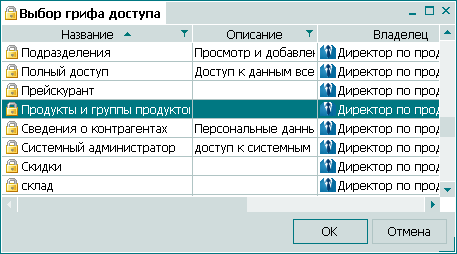
Для подтверждения выбора грифа доступа нажмите на кнопку . В результате окно выбора грифа доступа будет закрыто, а название выбранного грифа доступа будет отображено в соответствующем поле карточки добавления.
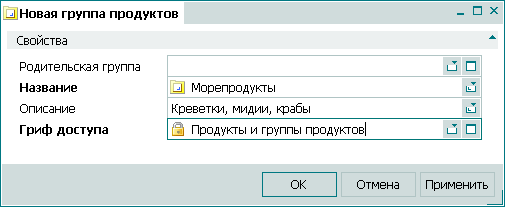
Все необходимые данные для создания группы продуктов были введены. Нажмите на кнопку . В результате в списке групп появится запись о группе продуктов, добавленной в справочник:
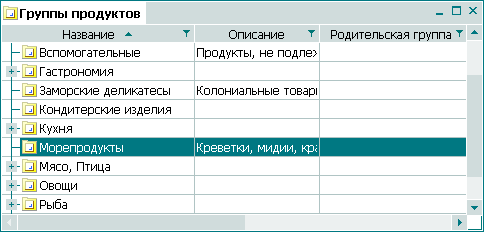
После добавления группы продуктов в справочник ее название будет также выведено в древовидном списке окна просмотра справочника .
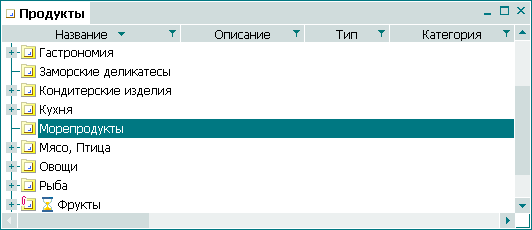
Предположим, что требуется перенести группу
«Полуфабрикаты» в группу
«Кухня». Для этого выделите во встроенном окне группу продуктов
«Полуфабрикаты», и выберите в контекстном меню команду
.

В результате откроется карточка редактирования:
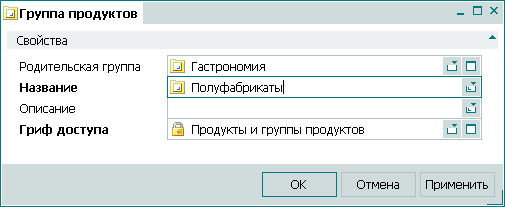
Для указания родительской группы откройте окно выбора группы продуктов из списка поля
«Родительская группа» и выделите в окне выбора название группы продуктов
«Кухня».
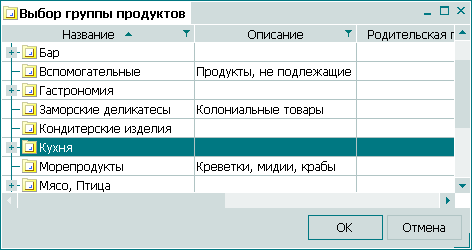
Для подтверждения выбора группы продуктов нажмите на кнопку . В результате окно выбора группы продуктов будет закрыто, а название выбранной группы будет внесено в поле «Родительская группа».

Нажмите на кнопку
. В результате карточка редактирования закроется, а изменения будут внесены в справочник. Группа
«Полуфабрикаты»будет перемещена в группу
«Кухня». При этом вместе с группой переместятся все вложенные в нее группы:
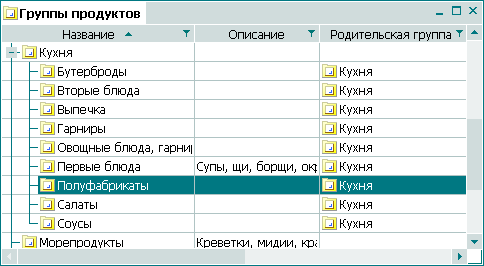
Наконец, допустим, что необходимо удалить группу продуктов
«Заморские деликатесы». Для этого выделите удаляемую группу во встроенном окне, и выберите в контекстном меню команду
:

В результате открывается окно подтверждения удаления:
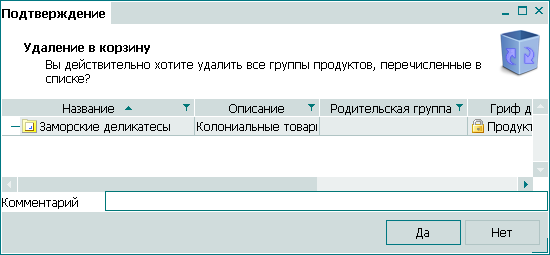
Нажмите на кнопку . Окно подтверждения закроется, и выбранная группа продуктов будет удалена из справочника вместе с вложенными подгруппами и входящими в них продуктами: